
Dzięki temu przewodnikowi nauczymy Cię jak automatycznie aktualizować wszystkie aplikacje na Androida, iPhone’a lub PC, niezbędny proces utrzymania wydajności i stabilności naszych urządzeń.
Przewodnik po automatycznym aktualizowaniu aplikacji na Androida
Przed rozpoczęciem nie myl procesów, takich jak aktualizacja Androida z Android Jelly Bean do KitKat lub podobnych, ponieważ dzisiaj nauczymy Cię, jak aktualizować aplikacje. Proces aktywacji Automatyczne aktualizacje aplikacji na Androida jest niezwykle prosta. W każdym razie, jeśli masz wątpliwości, przeczytaj uważnie ten przewodnik, w którym dokładnie Cię nauczymy.
- Najpierw otwórz Aplikacja „Sklep Play”.
- Po otwarciu aplikacji kliknij ikonę swojego zdjęcia profilowego. W nowych wersjach Sklepu Play znajdują się w prawym górnym rogu.
- Będzie pokazane opcja „Ustawienia” naciśnij na to.
- Teraz przejdź do pierwszej opcji „Ogólne”.
- Tutaj zobaczysz sekcję „Automatyczna aktualizacja aplikacji”, kliknij ją.
- Tylko pamiętaj, wybierając „Tylko przez Wi-Fi”. W przypadku wybrania tej opcji aplikacje powinny być aktualizowane automatycznie po połączeniu z siecią Wi-Fi.
Zdecydowanie polecamy aktywuj pobieranie przez WiFiPonieważ jeśli masz zbyt wiele aplikacji zainstalowanych na telefonie z Androidem, pobieranie ich z danymi może pociągać za sobą znaczne wydatki. Z drugiej strony, jeśli masz problemy i nie możesz pobrać aktualizacji Androida na swojego Samsunga lub inne urządzenie, możesz z tym zrobić.
Instrukcje dotyczące automatycznego aktualizowania wszystkich aplikacji na iPhonie
Podobnie jak telefony komórkowe z systemem operacyjnym Android, aplikacje na iPhone’a otrzymują ciągłe aktualizacje. Biorąc to pod uwagę, jest wysoce zalecane aktualizować urządzenie, w czym może pomóc opcja automatycznych aktualizacji, którą można aktywować w następujący sposób.
- W przypadku urządzeń marki Apple pierwszą rzeczą do zrobienia jest pójście do aplikacji „Ustawienia”.
- W menu ustawień przewiń w dół, aż znajdziesz opcję „App Store” i kliknij ją, aby skonfigurować ustawienia Apple Store.
- Po wejściu do opcji App Store zobaczysz kartę nazwy ”Automatyczne pobieranie”. Tym razem musisz upewnić się, że opcje „Aplikacje” i „Aktualizacje aplikacji” są aktywne.
- Po poprzednim procesie urządzenie automatycznie zacznie pobierać aktualizacje aplikacji, z których korzystamy na naszym iPhonie.
Istnieje również możliwość aktywacji automatycznego pobierania przy użyciu danych mobilnych. Jednak zalecamy to tylko wtedy, gdy jest to absolutnie konieczne, ponieważ może ponosić znaczne wydatki. Oczywiście istnieje również możliwość ręcznego aktualizowania i pobierania Instagrama lub innych aplikacji, jeśli wolisz. Ale jeśli masz dobre połączenie, automatyczna aktualizacja na telefonach komórkowych jest bardzo wygodna
Jak automatycznie aktualizować aplikacje na PC?
Jest również zalecany zaktualizuj wszystkie te aplikacje które pobieramy za pomocą sklepu z aplikacjami Microsoft Store. Ten proces można wykonać bardzo łatwo na dowolnym komputerze z systemem Windows 10.
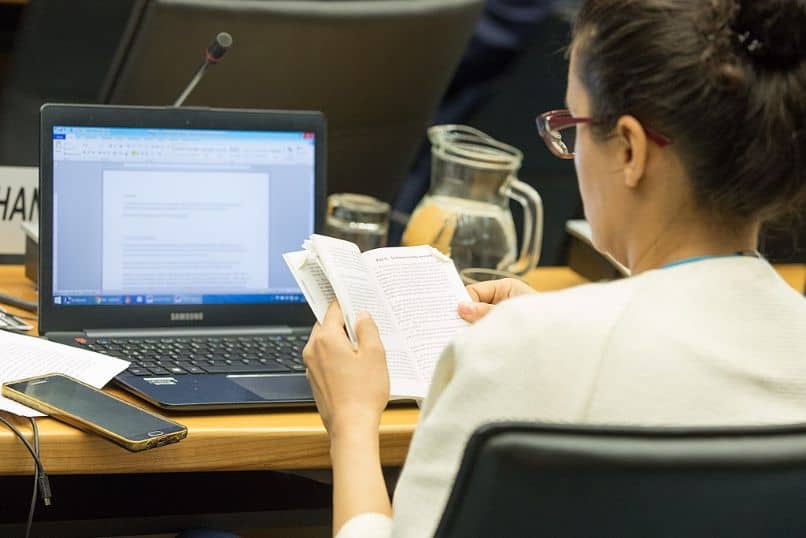
- Pierwszą rzeczą, którą powinieneś zrobić, to przejść do menu startowego.
- Raz tam, przeszukaj aplikację Sklep Microsoft i otwórz.
- Po otwarciu zostaną wyświetlone opcje pobierania i aktualizowania aplikacji. Z tej okazji musisz przejść do ikony swojego konta, która znajduje się w prawym górnym rogu, obok wyszukiwarki, chociaż mogą się również wyświetlić trzy punkty, w takim przypadku kliknij w nie.
- Teraz naciśnij w opcji „Ustawienia”.
- Opcja „Automatycznie aktualizuj aplikacje” zostanie wyświetlona jako pierwsza. Tylko upewnij się, że ta opcja jest aktywna.
Co mogę zrobić, jeśli nie mogę dokonać automatycznej aktualizacji w systemie Windows?
- Należy zauważyć, że aktualizacje mogą nie mieć miejsca. Jeśli tak, kliknij ponownie swoje zdjęcie profilowe (trzy kropki), ale tym razem przejdź do „Pobieranie i aktualizacje ”.
- Następnie zostaną wyświetlone opcje pobierania aktualizacji. Kliknij przycisk „Pobierz aktualizacje”.
- Po sprawdzeniu aktualizacji wystarczy nacisnąć na przycisku „Aktualizuj wszystko” a zainstalowane aplikacje zaczną się aktualizować.
Na powyższe sposoby możesz zaktualizuj aplikacje na PC PC. Teraz wystarczy pobrać i zaktualizować sterowniki komputera z systemem Windows, kolejny podstawowy proces prawidłowego funkcjonowania komputera.

